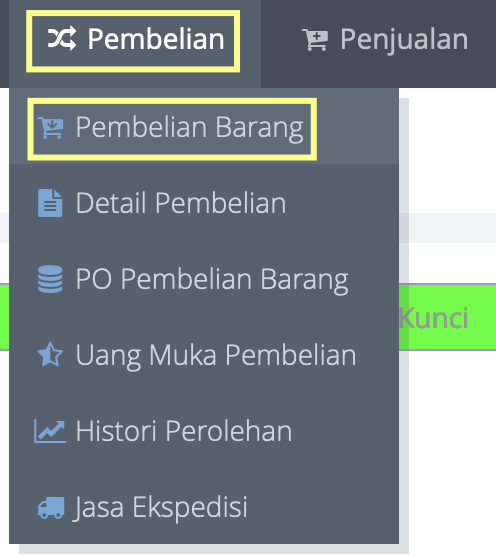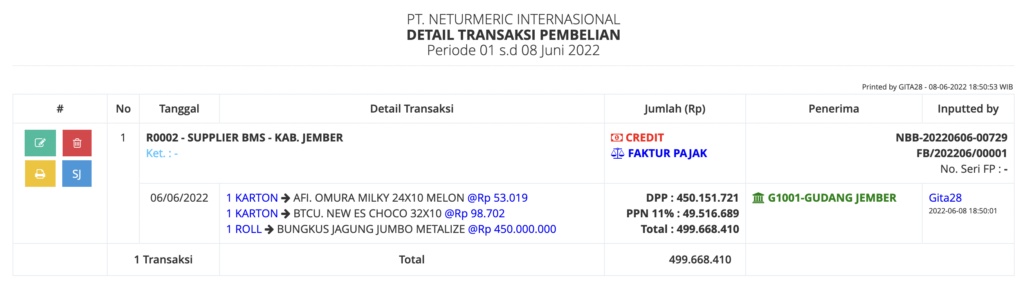Menu transaksi pembelian digunakan untuk mengelola pembalian mulai dari pembuatan faktur transaksi pembelian, edit faktur dan hapus faktur.
Setiap pembelian yang diinputkan di sistem akan menambah stok barang yang di beli serta akan menjadi hutang ke supplier/principle.
Berikut cara membuat transaksi pembelian baru.
Input Transaksi Pembelian
1. Buka menu “Pembelian” > “Pembelian Barang”
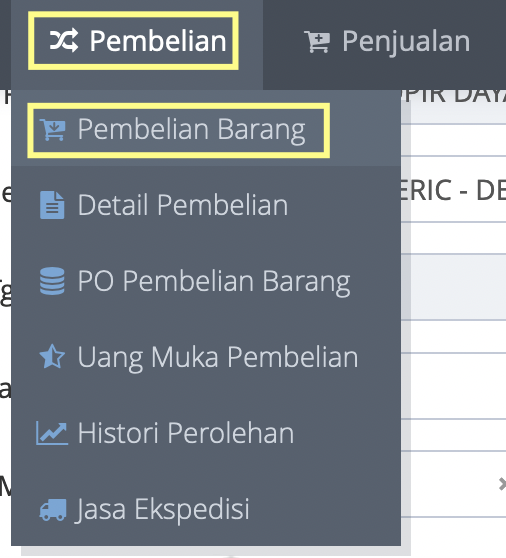
2. Sebelum memilih barang, pastikan kolom “Tanggal“, “Supplier“, dan “Gudang” telah terisi dengan benar terlebih dahulu. Karena jika telah tersimpan, khusus untuk “Tanggal” dan “Supplier” tidak dapat dirubah. Jika memang ada kesalahan input, data transaksi pembelian harus di hapus terlebih dahulu.
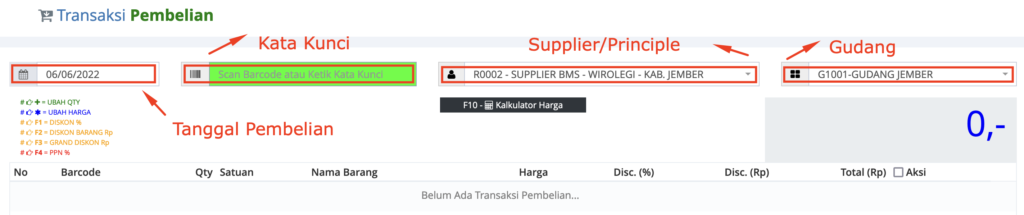
Setelah 3 kolom data tersebut telah di lengkapi, kemudian baru ketikkan barang yang dicari di kolom “Scan Barcode atau Ketik Kata Kunci“. Dikolom tersebut pengguna dapat mengetikkan barcode, nama barang, kode barang, dan kata kunci lainnya. Maksudnya dengan satu kolom tersebut pengguna dapat mencari/menambah/menghapus barang, merubah quantity, menambah diskon, merubah harga beli, dan fitur custom sesuai request perusahaan lainnya.
3. Tambahkan barang yang akan dibeli dengan mengetikkan Kata Kunci di kolom yang tersedia, lalu tekan tombol Enter pada keyboard.
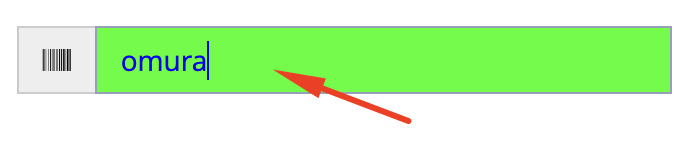
Pada Pop Up barang, pilih barang yang sesuai dan tekan Enter.
Note: Pengguna dapat merubah kata kunci untuk filter barang yang ingin dicari. Nama barang yang tercetak berwarna merah menandakan stok barang sudah habis. Sedangkan yang berwarna hitam masih ada stok.
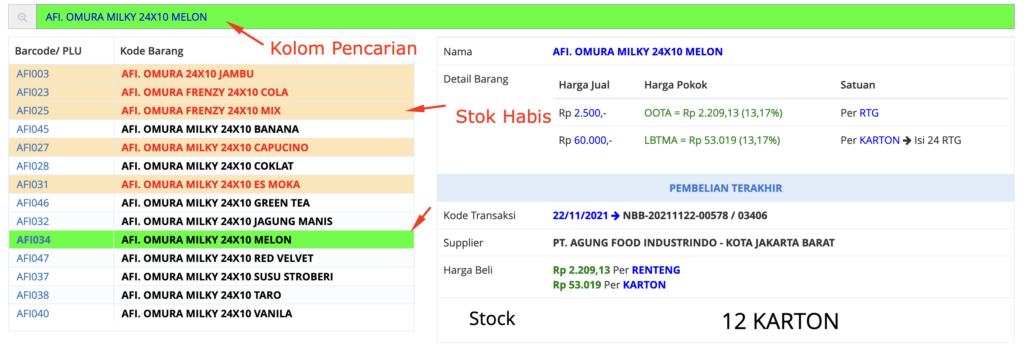
4. Tambahkan semua barang yang ingin dibeli dengan cara mengulangi cara nomor 3 diatas.
5. Ubah kwantiti satuan dengan cara ketikkan angka satuan yang telah tersedia di bawah kotak hijau, lalu tekan tanda baca garis miring (/) pada keyboard.
Misal: satuan default adalah “RENTENG”, untuk merubahnya cukup dengan ketik angka 2 kemudian tekan tanda baca garis miring (/) pada keyboard.
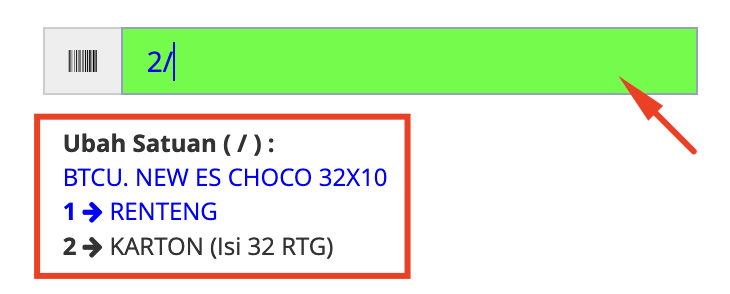
6. Sedangkan untuk merubah harga beli barang, bisa dengan menggunakan tombol “*” pada keyboard.
Caranya ketikkan terlebih dahulu harga beli terbarunya di kolom berwarna hijau, kemudian tekan tombol * pada keyboard.
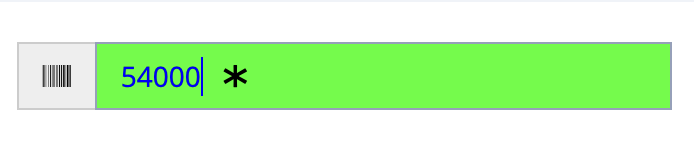
Harga satuan akan secara otomatis berubah.
7. Lakukan cara ini disetiap barang yang belum sesuai kwantiti dan harganya.
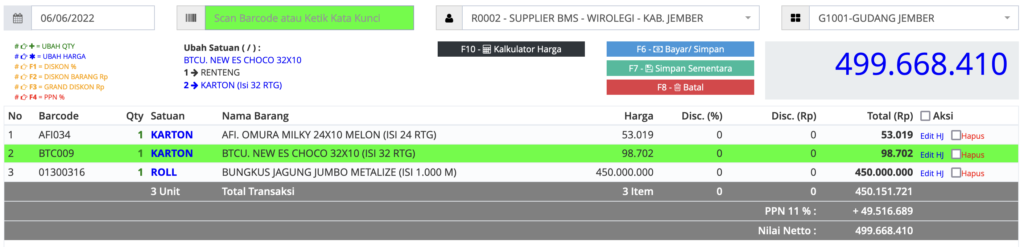
Pastikan semua baris data pada tabel Detil Barang sudah sesuai dengan nota pembelian dari supplier.
8. Jika telah sesuai, lakukan pembayaran dengan cara tekan tombol “F6” pada keyboard atau dengan klik tombol berwarna biru “F6 – Bayar/ Simpan“
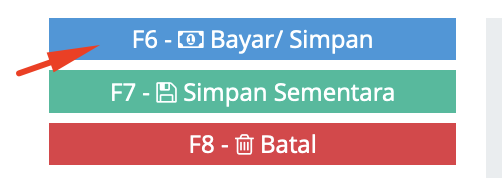
9. Isi dan lengkapi form pembayaran transaksi seperti gambar di bawah ini.
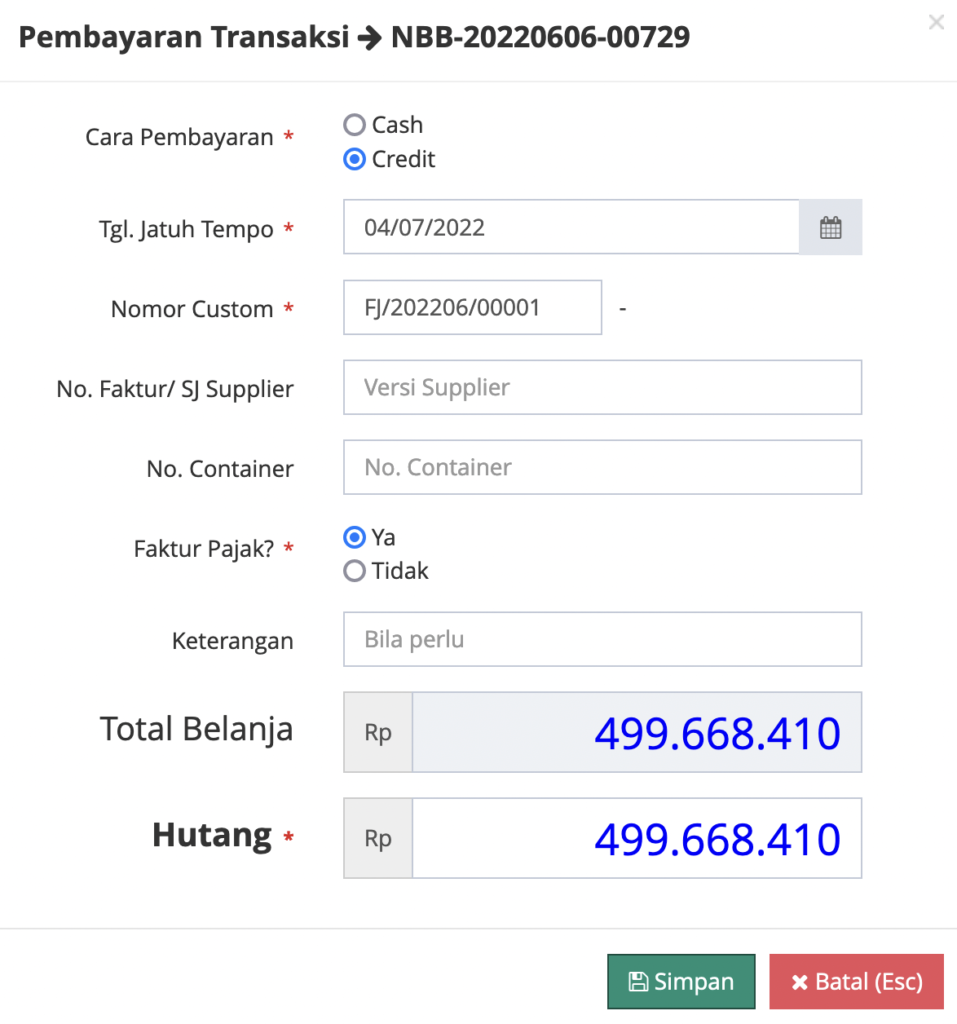
Note: Pembelian yang di inputkan otomatis menjadi hutang perusahaan.
Note: Sesuai dengan namanya, fungsi dari tombol “F7 – Simpan Sementara” adalah untuk menyimpan sementara pembelian (belum jadi faktur dan belum masuk stok). Sedangkan fungsi tombol “F8 – Batal” adalah untuk membatalkan transaksi pembelian.
10. Input Transaksi Pembelian selesai.
Data Transaksi Pembelian yang telah diinputkan akan masuk di dalam menu detil pembelian.